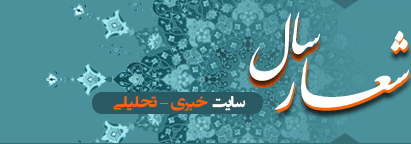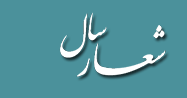پنجشنبه ۲۷ آذر ۱۴۰۴ - 2025 December 18
پنجشنبه ۲۷ آذر ۱۴۰۴ - 2025 December 18 
موبایل سرقت شده و آشنایی با برنامه دستگاه من را پیدا کن

گم کردن یا ربوده شدن تلفن هوشمند تجربه ناخوشایندی است. اما اگر ویژگی "دستگاه من را پیدا کن" (Find My Device) گوگل را فعال کرده باشید، میزان نگرانی شما کمتر خواهد بود. برای فعال کردن این ویژگی به قسمت تنظیمات مراجعه کرده و Find My Device را جستجو کنید. به طور معمول این ویژگی در بخش امنیت (Security) قرار دارد. در ادامه به برخی از تنظیمات تلفنهای اندرویدی و شیوه استفاده از برنامه موبایل من را پیدا کن، پرداخته میشود.
شعار سال: سیستم عامل اندروید دارای تنظیمات فراوانی است که امکان سفارشیسازی و بهبود تجربه کار با تلفن هوشمند را فراهم میکند. به طور پیش فرض، اندروید آنچه که بهترین تنظیمات در نظر گرفته میشود را انتخاب میکند، اما با توجه به نوع کاربری که هستید – مبتدی، متوسط یا حرفهای – اصلاح تنظیمات و اولویتهای اندروید ایده خوبی برای بهره بردن حداکثری از امکانات و ویژگیهای دستگاه است.
در ادامه تنظیماتی که ممکن است به بهبود عمر باتری، از بین بردن درهم ریختگی روی صفحه خانه، یافتن دستگاه گم یا ربوده شده و موارد دیگر کمک کنند، ارائه شده اند. بدون در نظر گرفتن مدل تلفن همراه، اینها تنظیماتی هستند که باید برای کسب عملکرد بهتر از دستگاه خود تغییر دهید.
عمر باتری دستگاه خود را بهبود ببخشید
در ادامه تنظیماتی که ممکن است به بهبود عمر باتری، از بین بردن درهم ریختگی روی صفحه خانه، یافتن دستگاه گم یا ربوده شده و موارد دیگر کمک کنند، ارائه شده اند. بدون در نظر گرفتن مدل تلفن همراه، اینها تنظیماتی هستند که باید برای کسب عملکرد بهتر از دستگاه خود تغییر دهید.
عمر باتری دستگاه خود را بهبود ببخشید
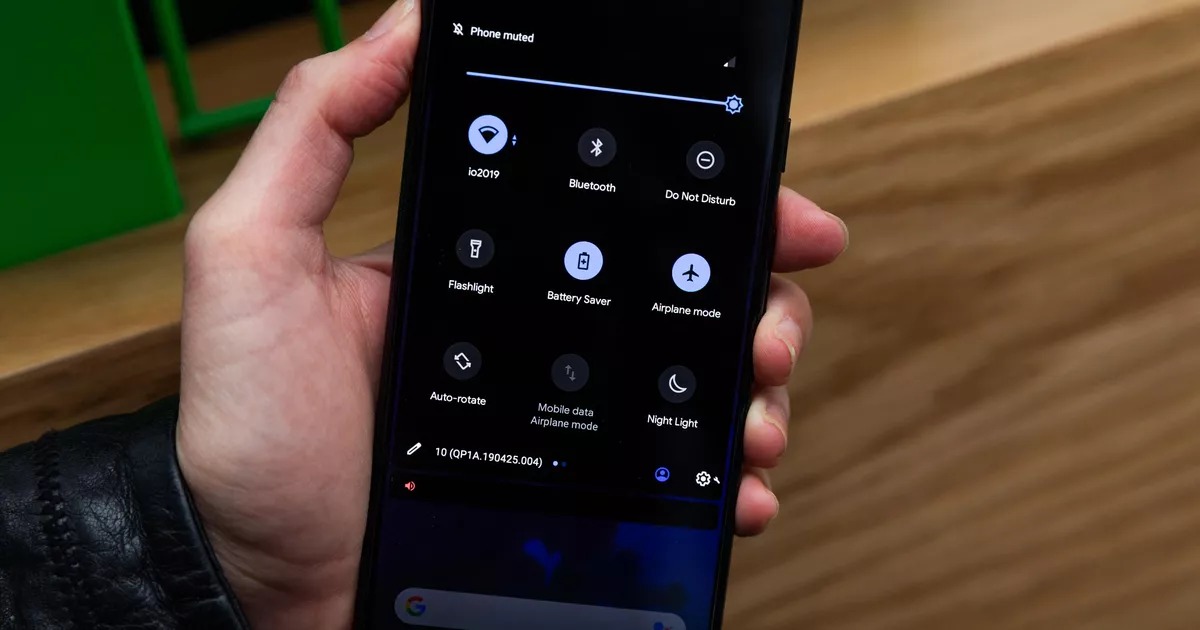
زندگی با تلفن همراهی که عمر باتری ضعیفی دارد میتواند آزاردهنده باشد، اما برخی اقدامات وجود دارند که میتوانید برای به حداکثر رساندن عمر باتری دستگاه خود مد نظر قرار دهید.
تنظیم اتوماتیک روشنایی نمایشگر را غیرفعال کرده و نور نمایشگر را روی کمتر از ۵۰ درصد تنظیم کنید. هرچه نمایشگر تلفن همراه شما روشنتر باشد، باتری بیشتری نیز مصرف میکند. برای دسترسی به نوار تنظیم نور نمایشگر میتوانید منو میانبرها را از بالای نمایشگر پایین کشیده و میزان نور را تنظیم کنید. در برخی تلفنهای هوشمند گزینه برای فعال و غیرفعال کردن تنظیم اتوماتیک نور نمایشگر نیز در این منو وجود دارد. در غیر این صورت، باید به بخش تنظیمات مراجعه کرده و Brightness را برای یافتن بخش تنظیمات نور نمایشگر جستجو کنید.
از ویژگیهای باتری تطبیقی و بهینهسازی باتری استفاده کنید. گوگل این دو ویژگی را در اندروید ۹.۰ معرفی کرد. آنها بر فراگیری نحوه استفاده کاربر از تلفن هوشمند، آگاهی از این که از کدام اپلیکیشنها و در چه زمانی استفاده میشوند، و سپس بهینهسازی اپلیکیشنها و میزان مصرف باتری آنها متمرکز هستند.
در برخی تلفنهای هوشمند اندرویدی بخش اختصاصی باتری در قسمت تنظیمات وجود دارد. نحوه دسترسی به این بخش و تنظیمات موجود در آنها در تلفنهای هوشمند شرکتهای مختلف تا حدی متفاوت است. شما میتوانید وارد بخش تنظیمات شده و Battery را جستجو کنید. تلفن هوشمند شما ممکن است دارای یک تنظیمات شارژ تطبیقی نیز باشد که میتواند سرعت شارژ باتری دستگاه را در طول شب کنترل کرده تا سلامت آن حفظ شود.
حالت تیره دوست شماست
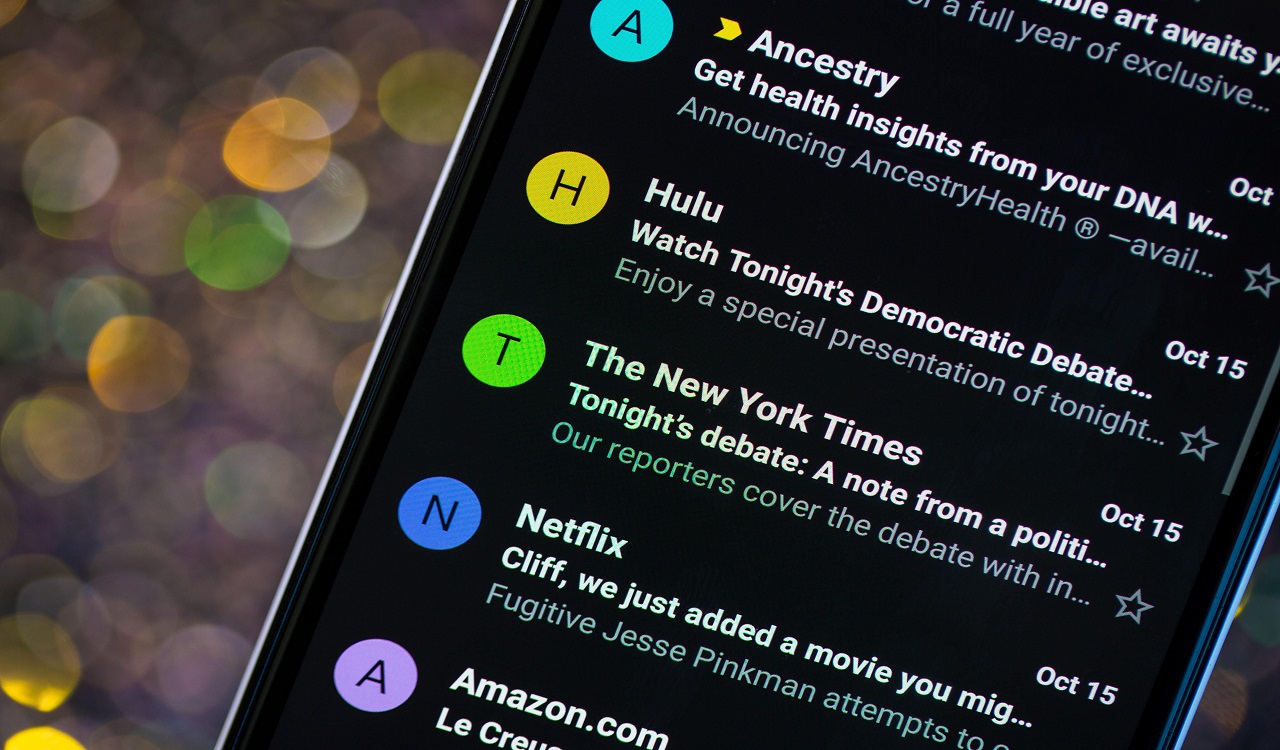
یکی دیگر از روشهای بهبود عمر باتری انتخاب حالت تیره اختصاصی اندروید است که در مقایسه با حالت روشن فشار کمتری را نیز بر چشمهای کاربر وارد میکند. هر دستگاه اندرویدی که به نسخه ۱۰ یا جدیدتر این سیستم عامل مجهز است، گزینه حالت تیره اختصاصی را در اختیار خواهد داشت.
به گفته گوگل، حالت تیره نه تنها فشاری که نمایشگر بر چشمهای کاربر وارد میکند را کاهش میدهد، بلکه عمر باتری را نیز بهبود میبخشد، زیرا برای نمایش پس زمینههای تیره روی نمایشگرهای اولد (OLED) نسبت به پس زمینه روشن نیروی کمتری مصرف میشود.
با توجه به نسخه اندروید و شرکت تولیدکننده تلفن هوشمند، مسیر دسترسی به تنظیمات حالت تیره میتواند متفاوت باشد. اگر تلفن هوشمند شما به نسخه ۱۰ یا جدیدتر اندروید مجهز است، امکان اعمال حالت تیره در سراسر سیستم عامل وجود دارد. اگر دستگاه شما به اندروید ۹ مجهز است نیز ناامید نشوید. بسیاری از اپلیکیشنها در خود دارای گزینه حالت تیره هستند.
برای فعال کردن این ویژگی وارد بخش تنظیمات شده و Dark Mode, Dark Theme یا Night Mode را جستجو کنید. امکان فعال کردن حالت تیره در زمانهای مشخصی از روز، به عنوان نمونه ۷ شب تا ۷ صبح، نیز وجود دارد.
صفحه خانه خود را عاری از درهم ریختگی نگه دارید
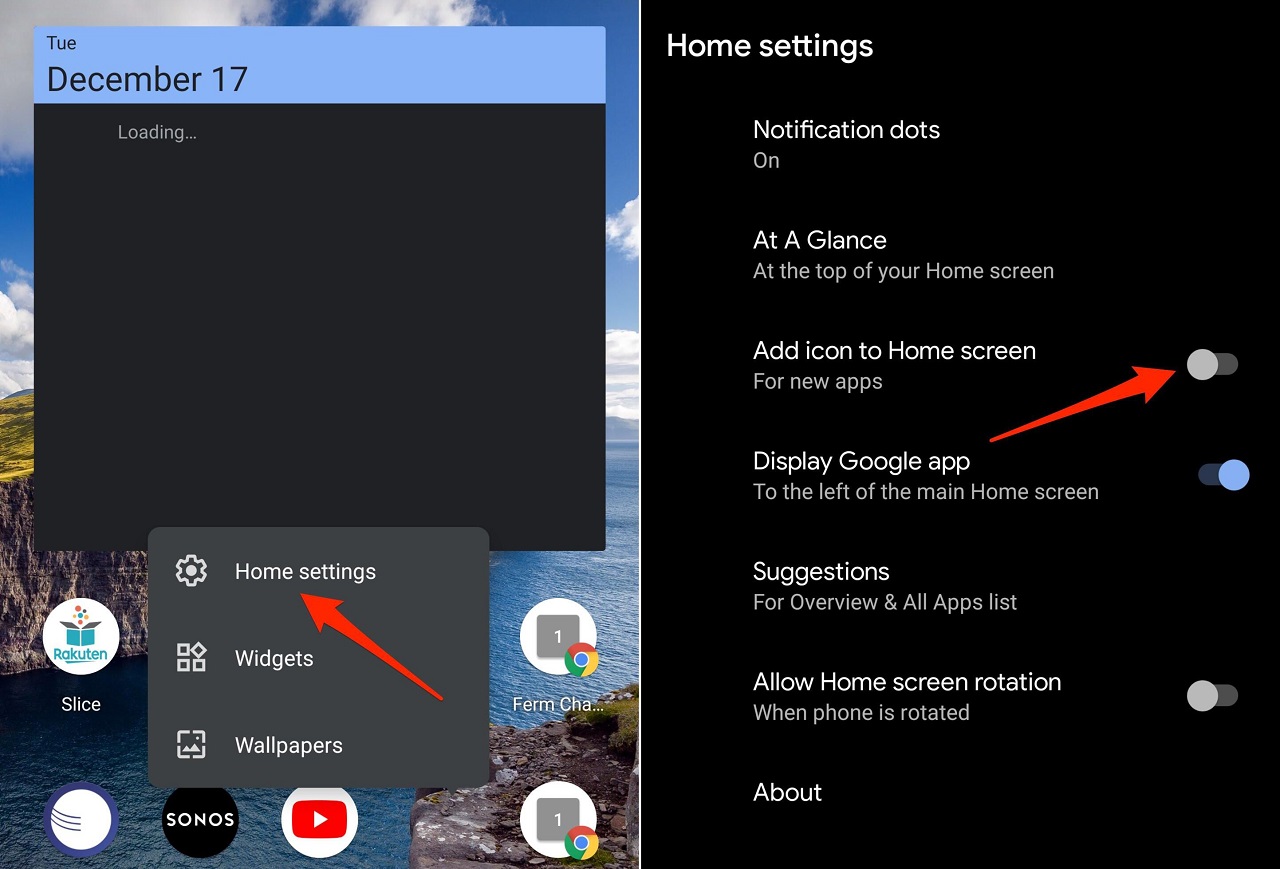
آیا قصد دارید از فروشگاه گوگل پلی یک سری اپلیکیشنهای جدید دانلود کنید؟ پس برای بهم ریختگی آیکونهای مختلف روی صفحه خانه خود آماده باشید.
خوشبختانه روشی ساده برای حل این مشکل وجود دارد. شما میتوانید انگشت خود را روی بخشی خالی از صفحه خانه فشار دهید، سپس روی بخش تنظیمات صفحه خانه ضربه بزنید. به دنبال گزینهای شبیه به Add icon to Home Screen باشید و آن را غیرفعال کنید.
بر این اساس، زمانی که اپلیکیشن جدیدی را در تلفن هوشمند خود نصب میکنید، آیکون آن دیگر روی صفحه خانه ایجاد نمیشود. در صورت تمایل میتوانید میانبرها را با کشیدن آیکون اپلیکیشن و رها کردن آن در صفحه خانه ایجاد کنید.
از ویژگی "مزاحم نشوید" استفاده کنید
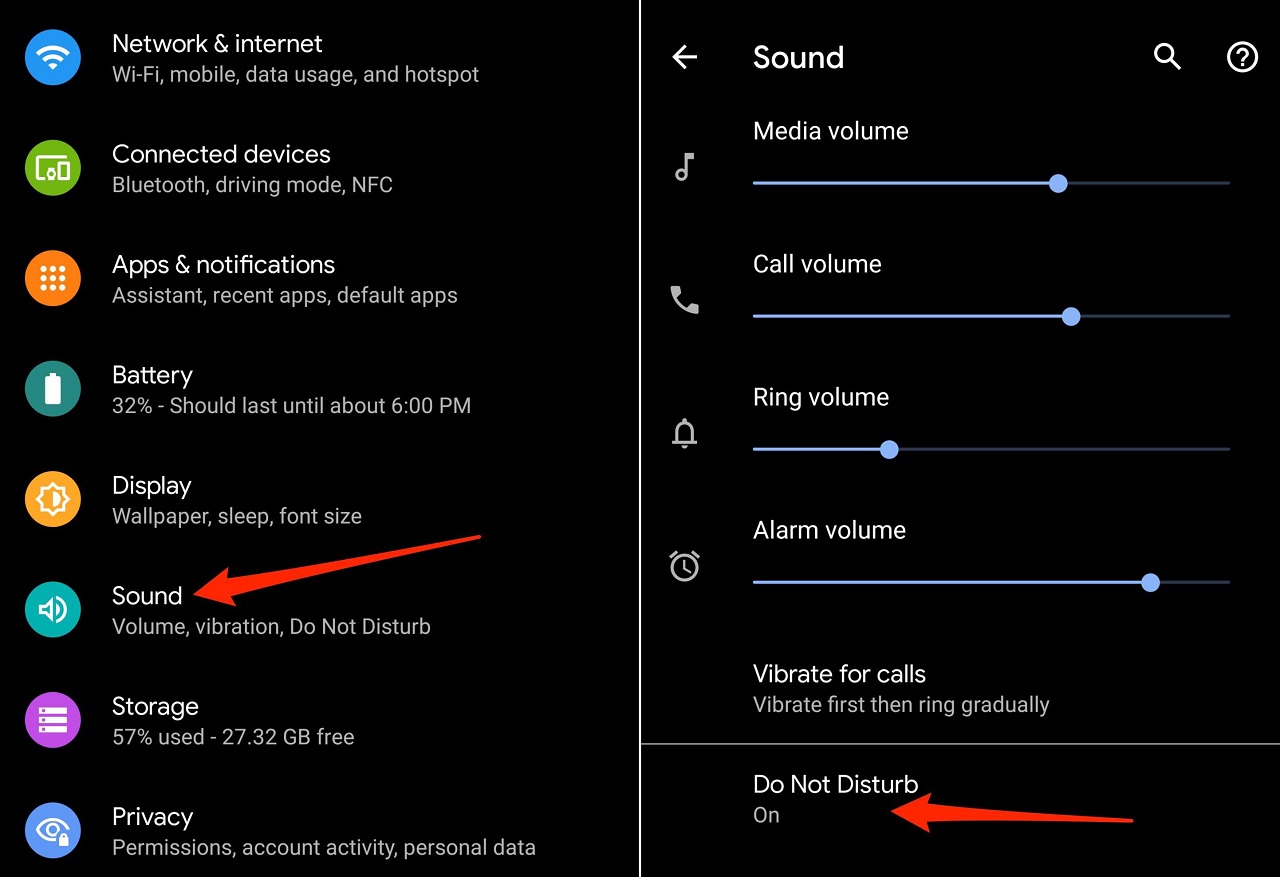
اگر دوست ندارید زنگهای هشدار و اعلانهای مختلف هنگام شب مزاحمتی برای شما ایجاد نکنند میتوانید از حالت مزاحم نشوید (Do Not Disturb) استفاده کنید تا تلفن هوشمند شما در ساعاتی مشخص کم و بیش ساکت باقی بماند. در برخی تلفنهای هوشمند این حالت به نام Downtime یا Quiet Time شناخته میشود.
به آدرس Settings > Sounds (یا Sounds and notifications یا Sound & vibration) مراجعه کرده و به دنبال Do Not Disturb یا نامی مشابه آن باشید. با استفاده از این ویژگی، شما میتوانید یک بازه زمانی (به طور معمول شب) را مشخص کنید تا سر و صدای دیجیتالی مزاحم شما نشود. هر اعلانی که در این بازه زمانی دریافت کنید زمانی که از خواب بیدار شوید، منتظر شما خواهد بود.
همچنین، این امکان وجود دارد تا موارد استثنا را برای دریافت تماس مشخص کنید تا آنها را از دست ندهید. در این شرایط تماسهای مهم و اضطراری را از دست نخواهید داد.
برای از دست دادن تلفن هوشمند خود آماده باشید
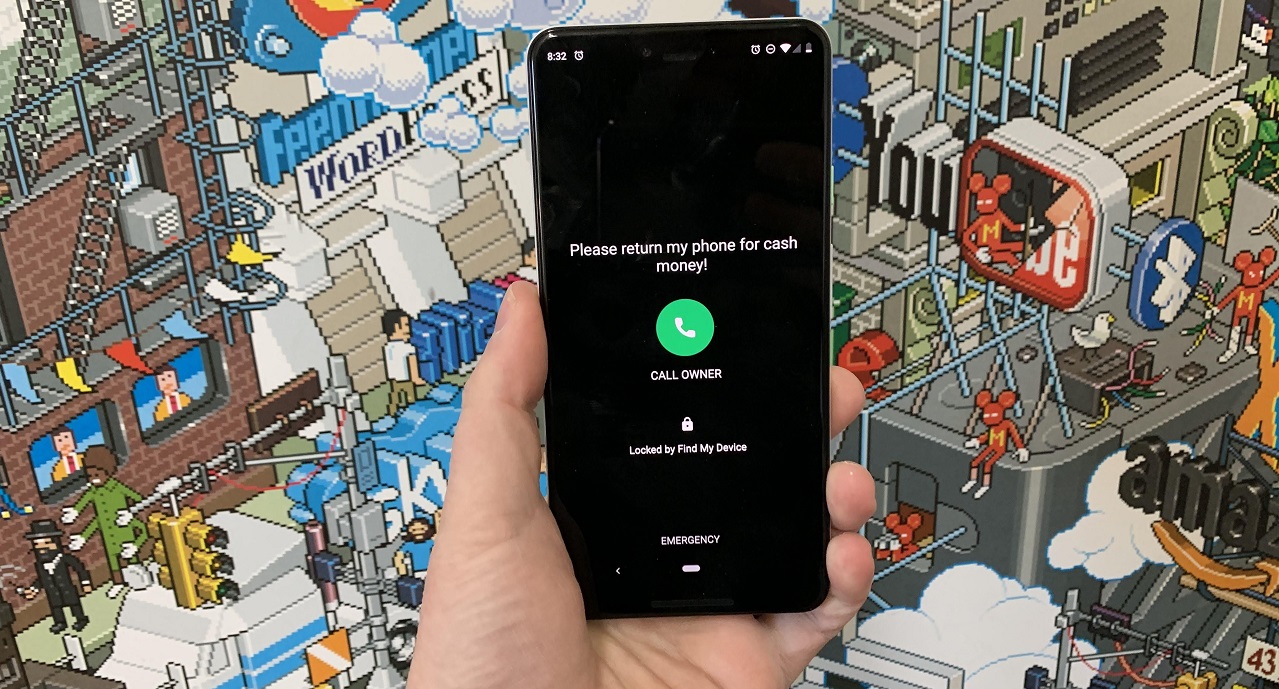
گم کردن یا ربوده شدن تلفن هوشمند تجربه ناخوشایندی است. اما اگر ویژگی "دستگاه من را پیدا کن" (Find My Device) گوگل را فعال کرده باشید، میزان نگرانی شما کمتر خواهد بود.
برای فعال کردن این ویژگی به قسمت تنظیمات مراجعه کرده و Find My Device را جستجو کنید. به طور معمول این ویژگی در بخش امنیت (Security) قرار دارد.
اگر یک تلفن هوشمند سامسونگ دارید میتوانید به آدرس Settings > Biometrics and security > Find My Mobile مراجعه کنید.
زمانی که این ویژگی فعال شده باشد، شما میتوانید از یک رایانه یا تلفن همراه دیگر به آدرس android.com/find مراجعه کرده و وارد حساب کاربری خود شوید. کاربران دستگاههای سامسونگ برای یافتن تلفن هوشمند خود میتوانند به آدرس findmymobile.samsung.com مراجعه کنند.
در صورت روشن و آنلاین بودن تلفن هوشمند میتوانید موقعیت مکانی آن را روی نقشه مشاهده کنید. همچنین، میتوانید با دستگاه خود تماس گرفته، آن را قفل کنید، یک یادداشت روی صفحه قفل ایجاد کرده و بخواهید دستگاه را به شما بازگردانند، یا در بدترین حالت، همه چیز را در دستگاه خود از راه دور حذف کنید.
شعار سال، با اندکی تلخیص واضافات برگرفته از پایگاه خبری وب زوم، تاریخ انتشار:۲۴ آبان۱۴۰۰، کد خبر: www.webzoom.ir،۷۷۷۹


لینک کپی شد
برگزیده ها